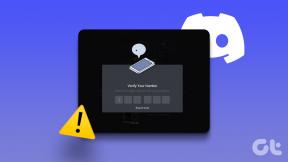Ako odstrániť účet z Fotiek Google
Rôzne / / November 28, 2021
Fotky Google sú vynikajúcou platformou na zálohovanie všetkých fotografií v telefóne. Fotky Google sú predvolenou aplikáciou galérie pre mnohých používateľov, pretože má skvelé funkcie, ako je automatická synchronizácia fotografií vášho zariadenia v cloude. Niektorí používatelia však majú pocit, že keď k fotkám Google pridajú fotografie, sú viditeľné aj na ich telefónoch. Niektorí používatelia majú navyše obavy o súkromie, keď ich účet Google ukladá všetky fotografie do cloudovej zálohy. Preto možno budete chcieť z fotiek Google odstrániť účet, o ktorom si myslíte, že nie je bezpečný alebo ide o zdieľaný účet.

Obsah
- 5 spôsobov, ako odstrániť účet z Fotiek Google
- Dôvody na odstránenie účtu z Fotiek Google
- Metóda 1: Používajte Fotky Google bez účtu
- Metóda 2: Zakážte možnosť zálohovania a synchronizácie
- Metóda 3: Úplne odstráňte účet z Fotiek Google
- Metóda 4: Prepínanie medzi viacerými účtami
- Metóda 5: Odstráňte účet Google z iných zariadení
5 spôsobov, ako odstrániť účet z Fotiek Google
Dôvody na odstránenie účtu z Fotiek Google
Môže existovať niekoľko dôvodov, prečo budete chcieť odstrániť svoj účet z fotiek Google. Hlavným dôvodom môže byť to, že možno nemáte dostatok úložiska vo Fotkách Google a nemáte chcete kúpiť ďalší ukladací priestor. Ďalším dôvodom, prečo používatelia uprednostňujú odstránenie svojho účtu z fotografií Google, sú obavy o ochranu osobných údajov, keď ich účet nie je zabezpečený alebo k ich účtu má prístup viac ako jedna osoba.
Metóda 1: Používajte Fotky Google bez účtu
Máte možnosť odpojiť svoj účet od fotiek Google a používať služby bez účtu. Keď použijete aplikáciu Fotky Google bez účtu, bude fungovať ako bežná aplikácia offline galérie.
1. Otvorené Fotky Google na svojom zariadení a potom klepnite na svoje Ikona profilu z pravého horného rohu obrazovky. Stará verzia aplikácie má ikonu profilu na ľavej strane obrazovky.
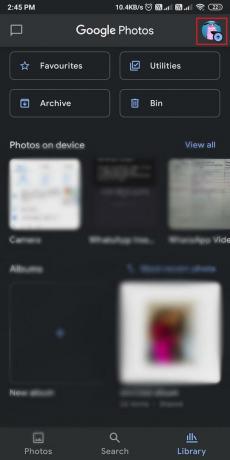
2. Teraz klepnite na ikona šípky nadol vedľa svojho účtu Google a vyberte možnosť „Používať bez účtu.’
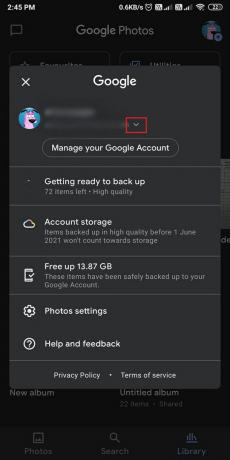
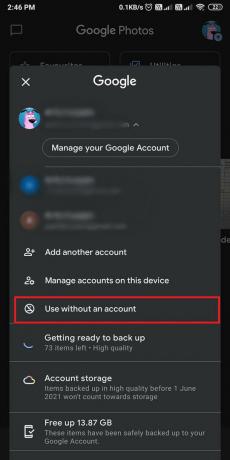
To je všetko; Fotky Google budú teraz fungovať ako všeobecná aplikácia galérie bez akejkoľvek funkcie zálohovania. Odstráni váš účet z fotiek Google.
Metóda 2: Zakážte možnosť zálohovania a synchronizácie
Ak neviete, ako zrušiť prepojenie Fotiek Google zo zálohy v cloude môžete jednoducho vypnúť možnosť zálohovania a synchronizácie v aplikácii Fotky Google. Keď deaktivujete možnosť zálohovania, fotografie vášho zariadenia sa nebudú synchronizovať so zálohou v cloude.
1. Otvor Fotky Google aplikáciu na svojom zariadení a klepnite na ňu Ikona profilu. Teraz prejdite na Nastavenia fotiek alebo klepnite na nastavenie ak používate starú verziu.
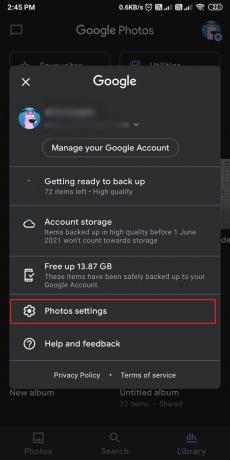
2. Klepnite na Zálohovanie a synchronizácia potom vypnúť prepínač pre „Zálohovanie a synchronizácia“, aby sa zabránilo synchronizácii vašich fotografií do cloudovej zálohy.
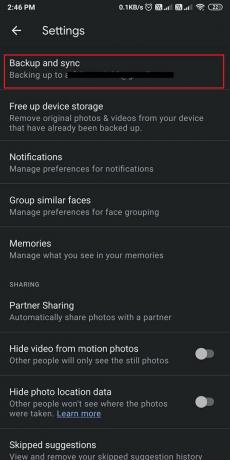

To je všetko; vaše fotografie sa nebudú synchronizovať s fotografiami Google a fotografie Google môžete používať ako bežnú aplikáciu galérie.
Prečítajte si tiež:Zlúčte viacero účtov Disku Google a Fotiek Google
Metóda 3: Úplne odstráňte účet z Fotiek Google
Máte možnosť úplne odstrániť svoj účet z fotiek Google. Keď odstránite svoj Google účet, odhlásite sa z iných služieb Google ako napr Gmail, YouTube, Disk alebo iné. Môžete tiež stratiť všetky svoje údaje, ktoré ste synchronizovali s fotografiami Google. takze ak chcete úplne odstrániť účet z fotografií Google, musíte ho odstrániť zo samotného telefónu.
1. Otvor nastavenie na svojom zariadení so systémom Android alebo iOS, potom prejdite nadol a klepnite na ikonu „Účty a synchronizácia„záložka“.

2. Klepnite na Google potom získate prístup k svojmu účtu Vyberte svoj účet Google ktoré ste prepojili s fotografiami Google.

3. Klepnite na Viac v spodnej časti obrazovky potom klepnite na „Odstrániť účet.’


Táto metóda úplne odstráni váš účet z Fotiek Google a vaše fotografie sa už nebudú synchronizovať s fotografiami Google. však s účtom, ktorý odstraňujete, nebudete môcť používať iné služby Google, ako napríklad Gmail, Disk, kalendár alebo iné.
Metóda 4: Prepínanie medzi viacerými účtami
Ak máte viac ako jeden účet Google a chcete prepnúť na iný účet na fotkách Google, musíte vypnúť možnosť zálohovania a synchronizácie na prvom účte. Po zakázaní zálohovania na prvom účte sa môžete prihlásiť do služby Fotky Google pomocou druhého účtu a povoliť možnosť zálohovania. Postup odpojenia účtu od fotiek Google:
1. Otvorené Fotky Google na svojom zariadení a klepnite na svoje Ikona profilu zhora a potom prejdite na nastavenie alebo Nastavenia fotiek v závislosti od vašej verzie fotiek Google.
2. Klepnite na Zálohovanie a synchronizácia potom vypnite prepínačZálohujte a synchronizujte.’
3. Teraz sa vráťte na domovskú obrazovku na fotkách Google a znova klepnite na svoju Ikona profilu z vrchu.
4. Klepnite na ikona šípky nadol vedľa svojho účtu Google a potom vyberte možnosť „Pridať ďalší účet‘ alebo vyberte účet, ktorý ste už pridali do svojho zariadenia.
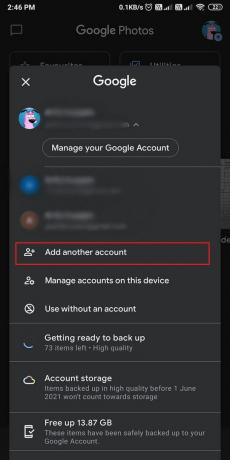
5. Potom, čo ste úspešne Prihlásiť sa do svojho nového účtu, klepnite na svoje Ikona profilu z hornej časti obrazovky a prejdite na Nastavenia fotografií alebo Nastavenie.
6. Klepnite na Zálohujte a synchronizujte a zapnúť prepínač pre „Zálohovanie a synchronizácia.’

to je všetko teraz je váš predchádzajúci účet odstránený a vaše nové fotografie budú zálohované na vašom novom účte.
Prečítajte si tiež:Ako opraviť Fotky Google zobrazuje prázdne fotografie
Metóda 5: Odstráňte účet Google z iných zariadení
Niekedy sa môžete prihlásiť do svojho účtu Google pomocou zariadenia svojho priateľa alebo akéhokoľvek verejného zariadenia. Zabudli ste sa však odhlásiť zo svojho účtu. V tejto situácii môžete na diaľku odstrániť účet z fotiek Google z iných zariadení. Keď necháte svoj účet Google prihlásený v telefóne niekoho iného, používateľ môže jednoducho pristupovať k vašim fotografiám prostredníctvom Fotiek Google. Máte však možnosť jednoducho sa odhlásiť zo svojho účtu Google zo zariadenia niekoho iného.
Na smartfóne
1. Otvor Fotky Google a klepnite na svoje Ikona profilu v pravom hornom rohu obrazovky a potom klepnite na Spravovaťváš účet Google.

2. Potiahnite karty zhora a prejdite na Bezpečnosť potom prejdite nadol a klepnite na Vaše zariadenia.
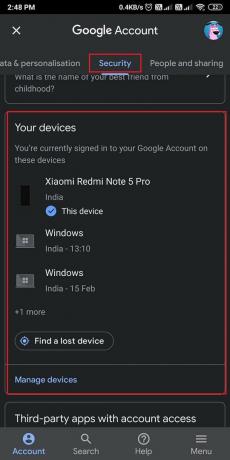
3. Nakoniec klepnite na tri zvislé bodky vedľa pripojeného zariadenia, z ktorého sa chcete odhlásiť, a klepnite na „Odhlásiť Sa.’
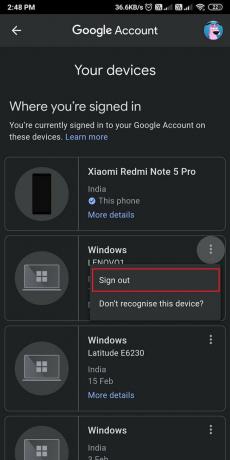
Na pracovnej ploche
1. Otvorené Fotky Google v prehliadači Chrome a Prihlásiť sa tvojmu Google účet ak nie ste prihlásený.
2. Kliknite na svoj Ikona profilu z pravej hornej časti obrazovky prehliadača. a kliknite na Spravujte svoj účet Google.

3. Choďte na Bezpečnosť z panela na ľavej strane obrazovky. a prejdite nadol a kliknite na „Vaše zariadenia.’

4. nakoniec zobrazí sa zoznam všetkých vašich pripojených zariadení, kliknite na zariadenie, ktoré chcete odstrániť, a kliknite na Odhlásiť Sa.
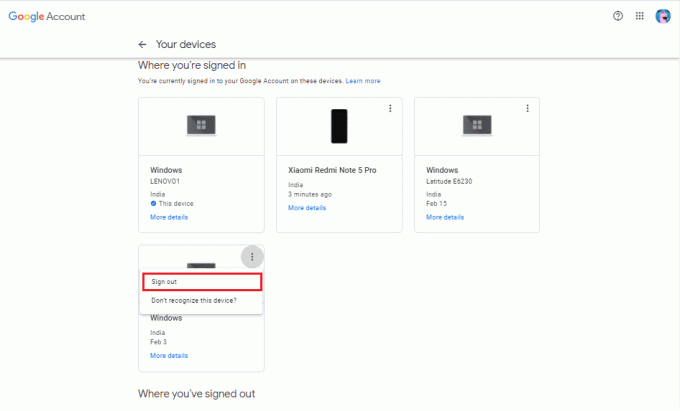
Tadiaľto, môžete sa ľahko odhlásiť z účtu Google, z ktorého ste sa zabudli odhlásiť na inom zariadení.
Často kladené otázky (FAQ)
Ako odpojím svoj telefón od Fotiek Google?
Ak chcete odpojiť svoj telefón alebo účet od Fotiek Google, môžete jednoducho použiť aplikáciu Fotky Google bez účtu. Keď používate fotky Google bez účtu, budú fungovať ako bežná aplikácia galérie. Ak to chcete urobiť, zamierte na Fotky Google > klepnite na ikonu svojho profilu > kliknite na šípku nadol vedľa svojho účtu > vyberte možnosť použiť bez účtu na odpojenie telefónu od fotiek Google. Aplikácia už nebude zálohujte si fotografie na cloude.
Ako odstránim Fotky Google z iného zariadenia?
Účet Google ponúka používateľom jednoduché odstránenie účtu z iného zariadenia. Ak to chcete urobiť, môžete na svojom zariadení otvoriť aplikáciu Fotky Google a kliknúť na ikonu svojho profilu. Klepnite na Spravujte svoj účet Google>zabezpečenie> svoje zariadenia> klepnite na zariadenie, od ktorého chcete zrušiť prepojenie účtu, a nakoniec kliknite na odhlásiť sa.
Odporúčané:
- Zmeňte svoje meno, telefónne číslo a ďalšie informácie v účte Google
- Opravte, že Fotky Google neodovzdávajú fotografie v systéme Android
- Ako upravovať videá vo Fotkách Google pre Android
- 3 spôsoby blokovania reklám YouTube v systéme Android
Dúfame, že táto príručka bola užitočná a že ste to ľahko zvládli odstráňte alebo zrušte prepojenie svojho účtu s fotografiami Google. Ak sa vám článok páčil, dajte nám vedieť v komentároch nižšie.